Linux že dolgo ni več neznan sistem, na voljo samo naprednim uporabnikom. Vsako leto je ta operacijski sistem vedno bolj priljubljen zaradi dejstva, da postaja vse bolj preprost in enostaven. Enako velja za postopek namestitve sistema. Vsak sodoben distribucijski komplet je opremljen s svojim namestitvenim programom, ki po udobju nikakor ni slabši od namestitvenega programa Windows in ga na nek način celo prekaša.
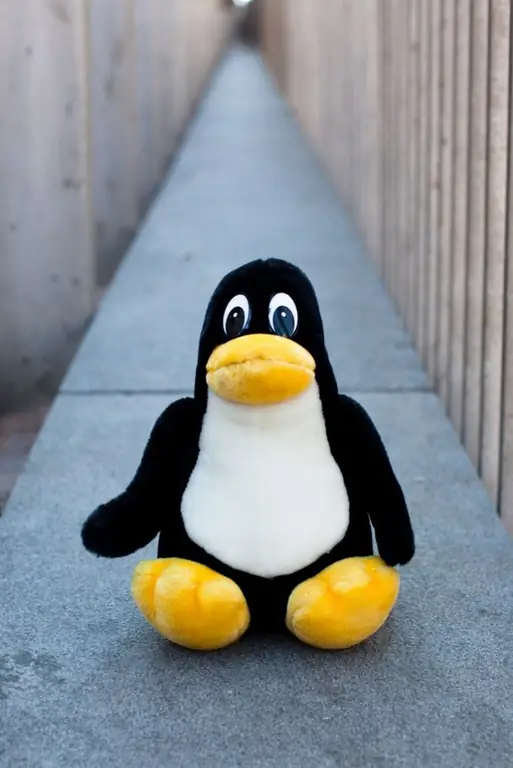
Potrebno
- - podoba katere koli distribucije Linuxa;
- - DVD disk.
Navodila
Korak 1
Po branju sistemskih pregledov in ugotovitvi vseh tehničnih podatkov prenesite sliko distribucijskega kompleta, ki vam je všeč. Mnogi uporabniki začnejo svoj svet Linuxa z namestitvijo Ubuntuja, čeprav sta Mandriva in Fedora prav tako enostavna za uporabo.
2. korak
Naložite sliko na DVD s pomočjo posebnega pripomočka za zapisovanje. Program UltraISO se dobro spopada s svojimi nalogami, čeprav lahko včasih deluje standardni upravitelj zapisovalnika diskov v sistemih Windows Vista in Seven.
3. korak
Vstavite disk v pogon in znova zaženite računalnik. Prepričajte se, da ima vaš BIOS možnost Boot Menu - možnost prve zagonske naprave. Nato vas bo namestitveni program pozval, da izberete jezik namestitve. Glede na različico distribucijskega kompleta se zažene namestitveni program sam ali grafično okolje sistema, da se seznani z delom Linuxa. Če se je grafična lupina naložila, na namizju kliknite bližnjico Namesti.
4. korak
Sledite navodilom namestitvenega programa. Sistem lahko namestite na samopripravljene particije diska ali izberete samodejno particioniranje. Po izbiri zadnje možnosti bodo vsi podatki na trdem disku izbrisani.
5. korak
Izberite disk, na katerem bo izvedena namestitev, izvedite particioniranje (po izbiri ustreznega elementa) in kliknite gumb "Namesti zdaj".
6. korak
Vnesite svojo lokacijo in izberite postavitev tipkovnice. Nato vnesite želeno uporabniško ime in geslo. Počakajte, da se namestitev konča, nato pritisnite gumb "Ponovni zagon" in odstranite disk iz računalniškega pogona. Sistem lahko štejemo za nameščen.






